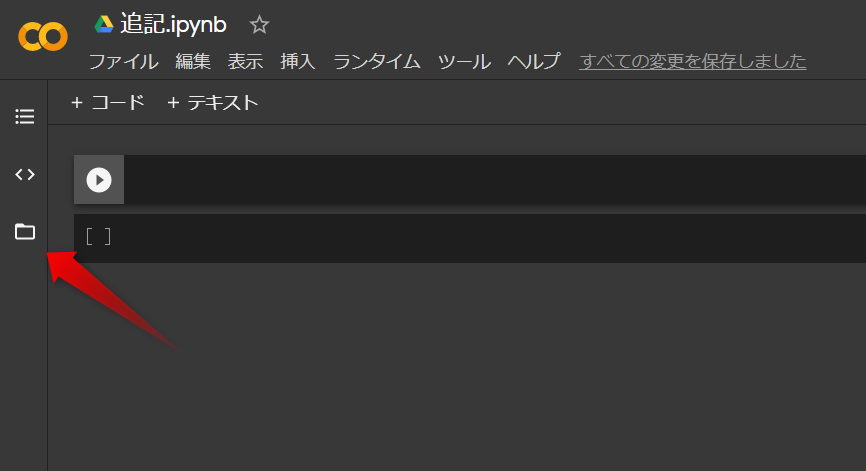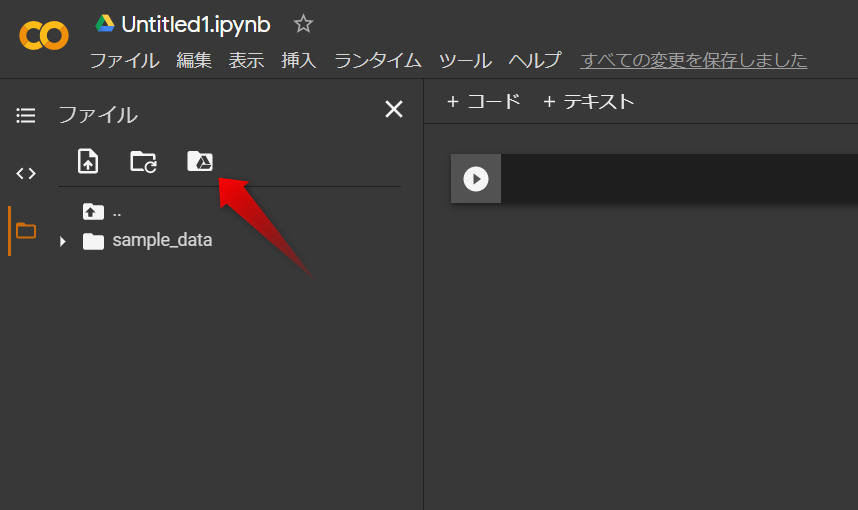結論
以下のプログラムを使うと、drive/MyDrive/のなかにgoogle driveのデータがはいる。
※以前まで、MyとDriveのあいだに半角スペースがありましたが、必要なくなったので注意です
from google.colab import drive
drive.mount('/content/drive')
修正(2020/9/8)
さらに簡単になり、左上のフォルダマークから「ドライブをマウント」をクリックするだけでマウント完了するようになりました。
アクセスを許可するか聞かれるので、「Googleドライブに接続」をクリックして認証に進む
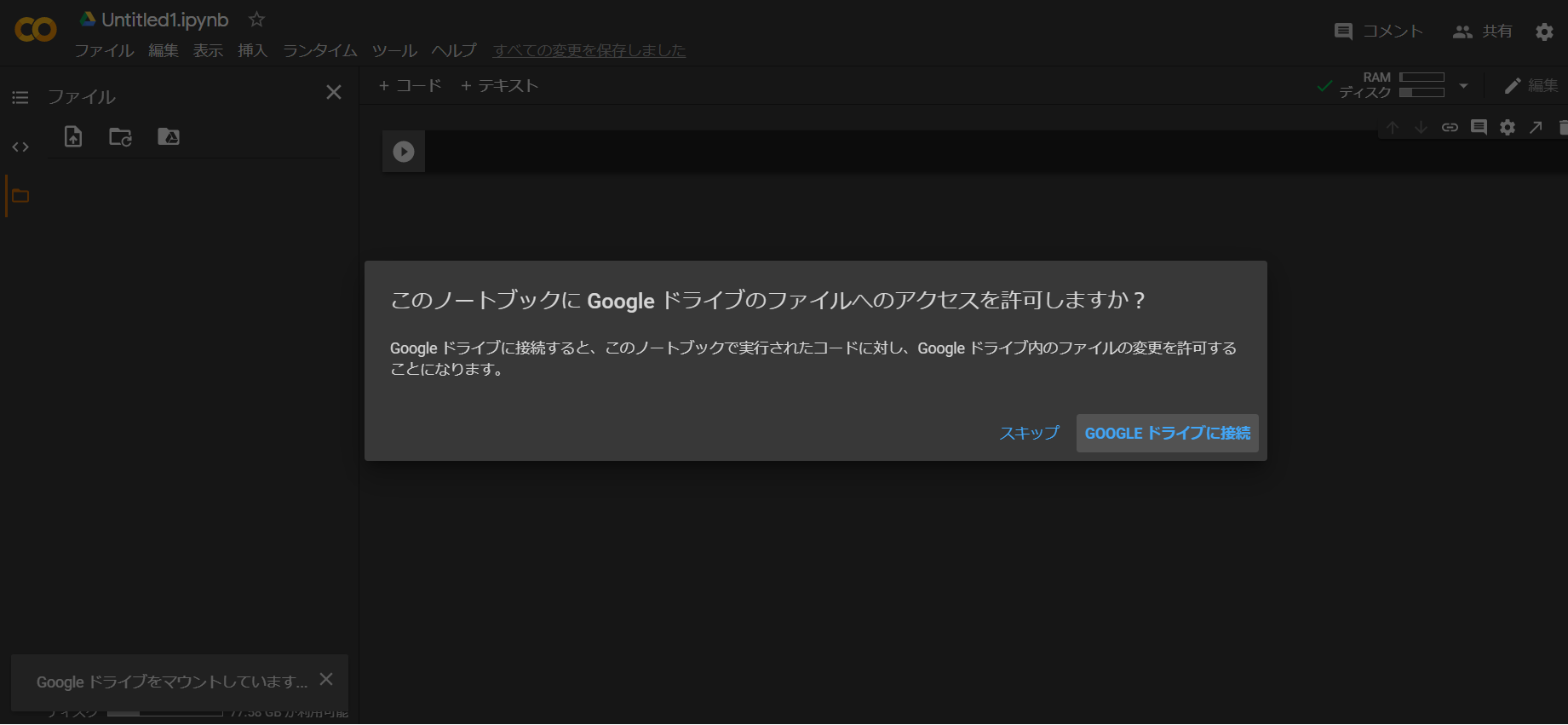
認証後、ドライブのマウントボタンに斜線が入り、driveフォルダ配下に「My Drive」がマウントされています

ここから、フォルダ/ファイルのパスもコピーできるので、便利です!
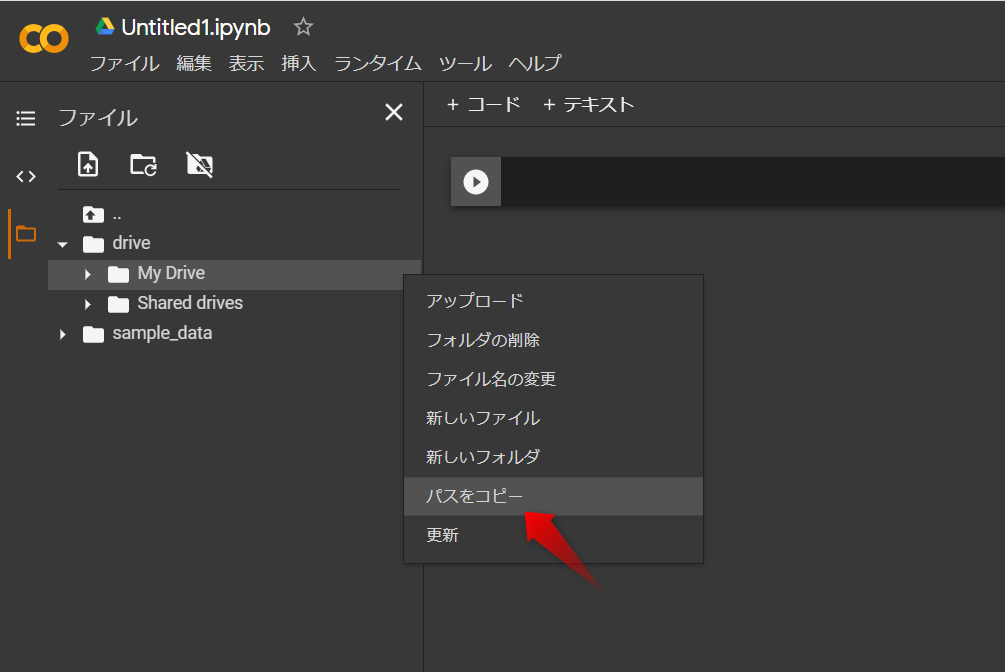
※場合によっては、クリックしてもマウントできず、マウントするためのセルの実行を求められることがあります。その場合は、言われた通り現れたセルを実行しましょう!
(参考)
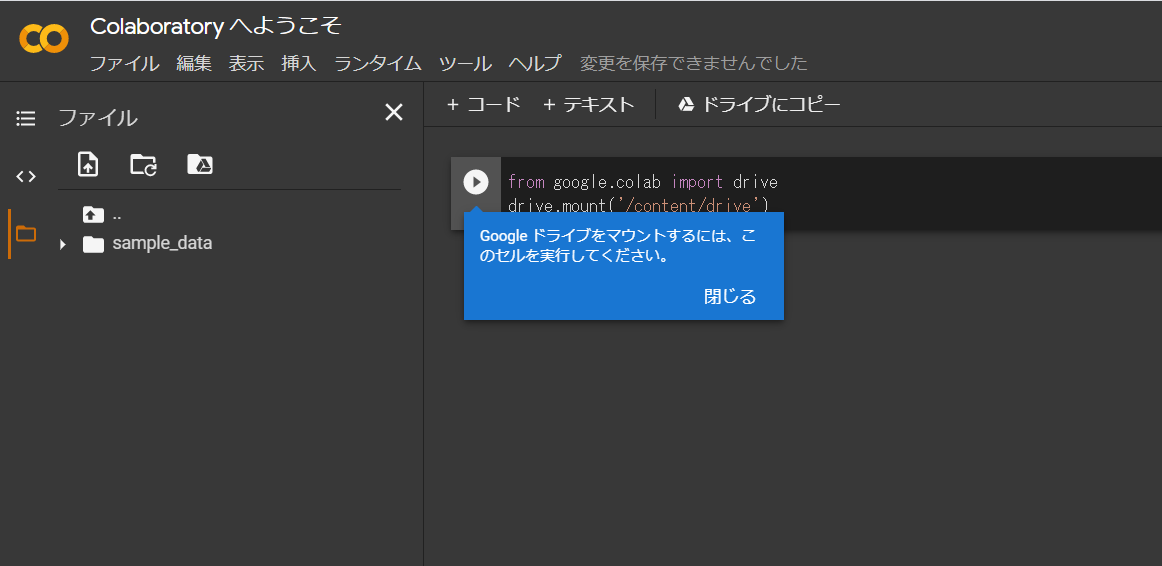
前提
私は、研究でGoogleのcolaboratoryを使用しています。
(研究室で使えるGPUがないからね!)
なので、google driveに学習するデータをあげて、マウントして、colaboratoryで読み込みしてました。
以下がいままで行っていたマウントの方法のプログラムです。
!apt-get install -y -qq software-properties-common python-software-properties module-init-tools
!add-apt-repository -y ppa:alessandro-strada/ppa 2>&1 > /dev/null
!apt-get update -qq 2>&1 > /dev/null
!apt-get -y install -qq google-drive-ocamlfuse fuse
from google.colab import auth
auth.authenticate_user()
from oauth2client.client import GoogleCredentials
creds = GoogleCredentials.get_application_default()
import getpass
!google-drive-ocamlfuse -headless -id={creds.client_id} -secret={creds.client_secret} < /dev/null 2>&1 | grep URL
vcode = getpass.getpass()
!echo {vcode} | google-drive-ocamlfuse -headless -id={creds.client_id} -secret={creds.client_secret}
!mkdir -p drive
!google-drive-ocamlfuse drive
これで2段階認証して、無事できていました。
エラー発生
今日もいつもどおり、マウントしようとしていたところ、、、あれエラー??
何も変えてないのに、、、
Processing triggers for dbus (1.10.22-1ubuntu1) ...
gpg: keybox '/tmp/tmpiruc_elw/pubring.gpg' created
gpg: /tmp/tmpiruc_elw/trustdb.gpg: trustdb created
gpg: key AD5F235DF639B041: public key "Launchpad PPA for Alessandro Strada" imported
gpg: Total number processed: 1
gpg: imported: 1
Warning: apt-key output should not be parsed (stdout is not a terminal)
E: Unable to locate package google-drive-ocamlfuse
Unable to locate package google-drive-ocamlfuseとでてきてうまくいきません。
以上のエラーをGoogle検索しても、解決方法が出てきません。
マウントの方法が変わったのかと思い、
「colaboratory gooogle drive」で検索しても上記の方法しかでてきませんでした。
Google アカウントを新しく作り直してもまったく変わらず、、
解決方法
諦めていたのですが、ColaboratoryのURLを開くと左にSample programがあるじゃないですか!!
sample programのExternal data:Drive, Sheet, and Cloud Storageにやり方が書いてありました。
以下が方法です。
from google.colab import drive
drive.mount('/content/drive')
これだけです。たった2行で完了です。今まであんだけ長かったのに、、
実行すると、認証のURLが表示されます。
認証すると、**drive/MyDrive/**の中に、認証したアカウントのgoogle driveのファイルがはいっています。
drive直下でないのと、MyとDriveの間に半角スペースが空いている点が注意です!
※MyとDriveの間の半角スペースがなくなりました
これで、またいつものように研究できます。
一次情報をみることの重要性を再認識しました。